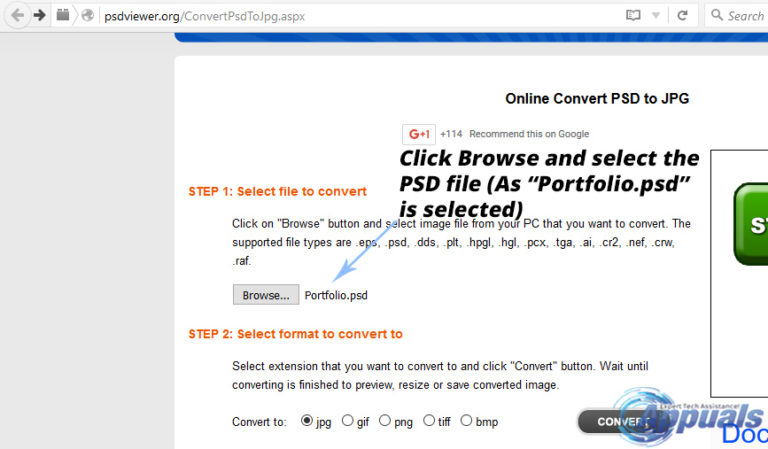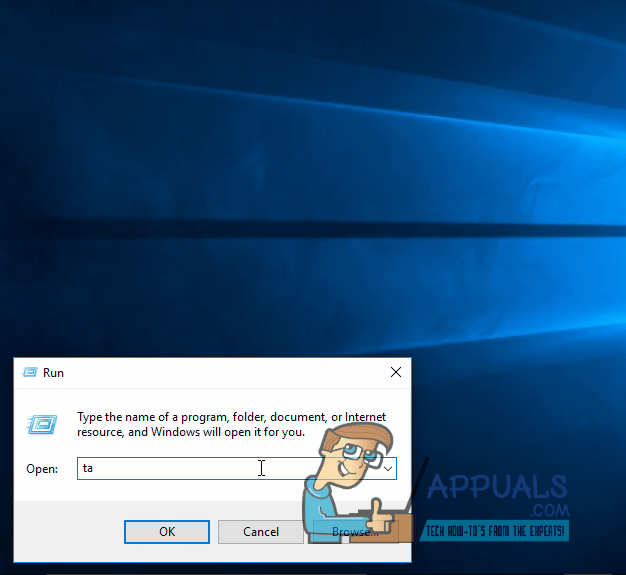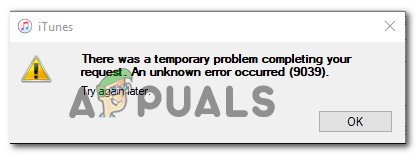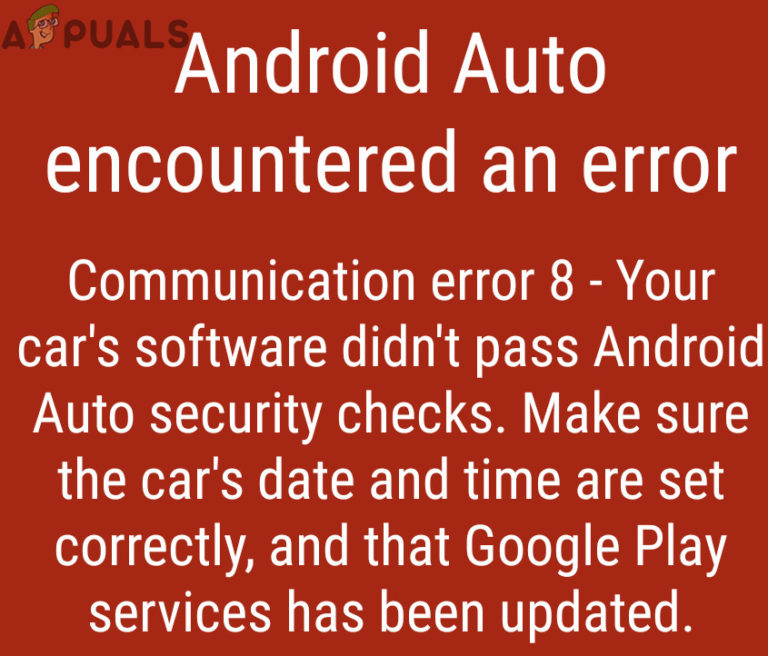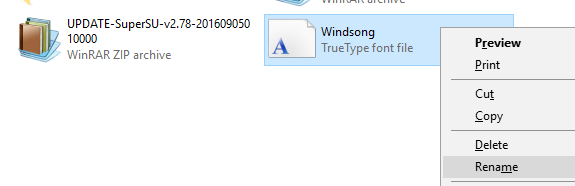So machen Sie einen Screenshot auf dem Samsung Galaxy A8
Schritt 1 – Screenshot machen
Um einen Screenshot auf dem Samsung Galaxy A8 aufzunehmen, müssen Sie eine Kombination physischer Tasten gedrückt halten und diese gedrückt halten, bis auf dem Bildschirm angezeigt wird, dass ein Screenshot aufgenommen wurde.
- Besuchen Sie zunächst die App, Website oder den Bereich auf Ihrem Gerät, von dem Sie einen Screenshot machen möchten.
- Halten Sie anschließend gleichzeitig die Lautstärketasten und die Ein / Aus-Taste gedrückt.
- Halten Sie die Lautstärketasten und die Ein / Aus-Taste gedrückt, bis eine Screenshot-Animation angezeigt wird.
- Wenn Sie den Ton eingeschaltet haben, hören Sie auch einen Kameraverschluss.
- In Ihrer Benachrichtigungsleiste wird eine Benachrichtigung angezeigt, um zu bestätigen, dass ein Screenshot aufgenommen wurde.
Wenn Sie sich nicht sicher sind, welche Tasten Sie drücken sollen, sehen Sie sich das folgende Bild an. Dieses Bild hat die Lautstärketaste und die Ein / Aus-Taste des Samsung Galaxy A8 hervorgehoben. Das ist es! So einfach ist das!

Schritt 2 – Suchen Sie Ihre Screenshots
Wenn Sie Ihren Screenshot anzeigen möchten, können Sie entweder aus dem Benachrichtigungsmenü nach unten wischen und auf die Screenshot-Benachrichtigung tippen, oder Sie finden den Screenshot in der Galerie-App.
Um die Screenshots in der Galerie-App zu finden, gehen Sie zuerst zu Ihrer App-Schublade und öffnen Sie die Galerie-App. Suchen Sie als Nächstes den Ordner “Screenshots”. Wenn Sie den Screenshot-Ordner nicht finden können, befindet er sich möglicherweise im Ordner “Bilder”, der sich auch in der Galerie-App befindet.
Schritt 3 – Eine andere Methode zum Aufnehmen von Screenshots
Wenn Sie eine andere Methode zum Aufnehmen von Screenshots wünschen, können Sie im Einstellungsmenü eine Geste einrichten. Diese Geste ist nur für TouchWiz-Handys verfügbar. Sie ist zwar standardmäßig deaktiviert, kann jedoch auf Ihrem Samsung Galaxy A8 recht einfach aktiviert werden.
- Gehen Sie zunächst zum Einstellungsmenü.
- Tippen Sie anschließend in den Einstellungen auf die Option Bewegung.
- Tippen Sie nun auf die Option Handbewegung.
- Aktivieren Sie die Option “Palm Swipe to Capture”.
Ihre Screenshot-Geste wird jetzt eingerichtet. Um einen Screenshot zu machen, strecken Sie Ihre Hand über Ihr Telefon, als würden Sie jemandem einen Handschlag geben. Legen Sie Ihre Hand auf Ihr Telefon und drücken Sie mit Ihrem kleinen Finger gegen das Display. Wischen Sie jetzt einfach von links nach rechts und der Screenshot wird aufgenommen.
Genau wie bei der Hardware-Schlüsseloption wird bei Verwendung von Palm Swipe zum Aufnehmen eine Animation angezeigt, ein Verschlusston wird abgespielt und eine Benachrichtigung wird in Ihrer Benachrichtigungsleiste angezeigt.
Das ist es! Nachdem Sie diese Anleitung befolgt haben, sollten Sie sich sicher sein, dass Sie in Kürze Screenshots auf Ihrem Galaxy A8 machen können. Beachten Sie, dass die erste Methode einige Sekunden dauert, bis die Schaltflächen gedrückt werden, bevor der Screenshot aufgenommen wird. Möglicherweise möchten Sie die Schaltfläche etwas früher gedrückt halten, wenn Sie Inhalte auf Ihrem Display erwarten, die Sie als Screenshot erstellen möchten.